Oracle数据库安装-Oracle 11g
文章目录
- Oracle 11g安装
Oracle 11g安装
这里我们以Oracle 11g为例,进行安装
百度网盘:Oracle 11g 提取码:tfgv
1)解压Oracle数据库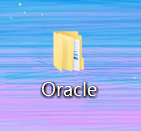
2)同时解压下面两个压缩文件,解压后会自动合并成一个database文件夹

3)进入database文件夹,双击setup.exe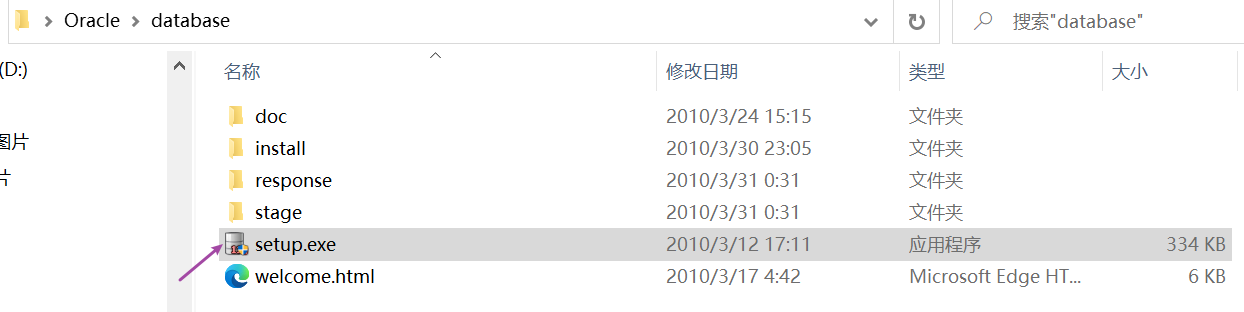
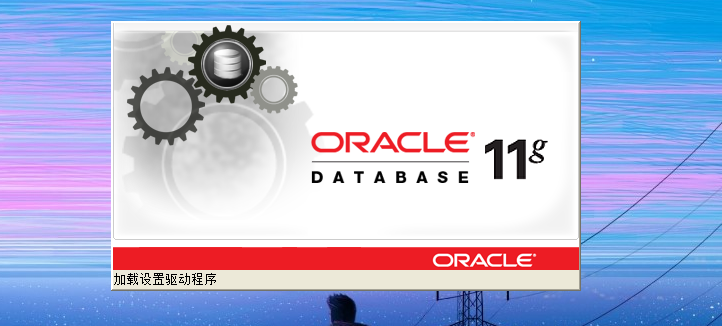
4)点击<是>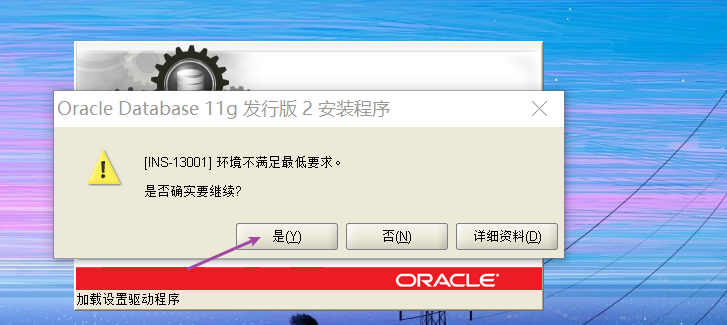
5)不勾选<我希望通过My Oracle Support接受安全更新>,点击下一步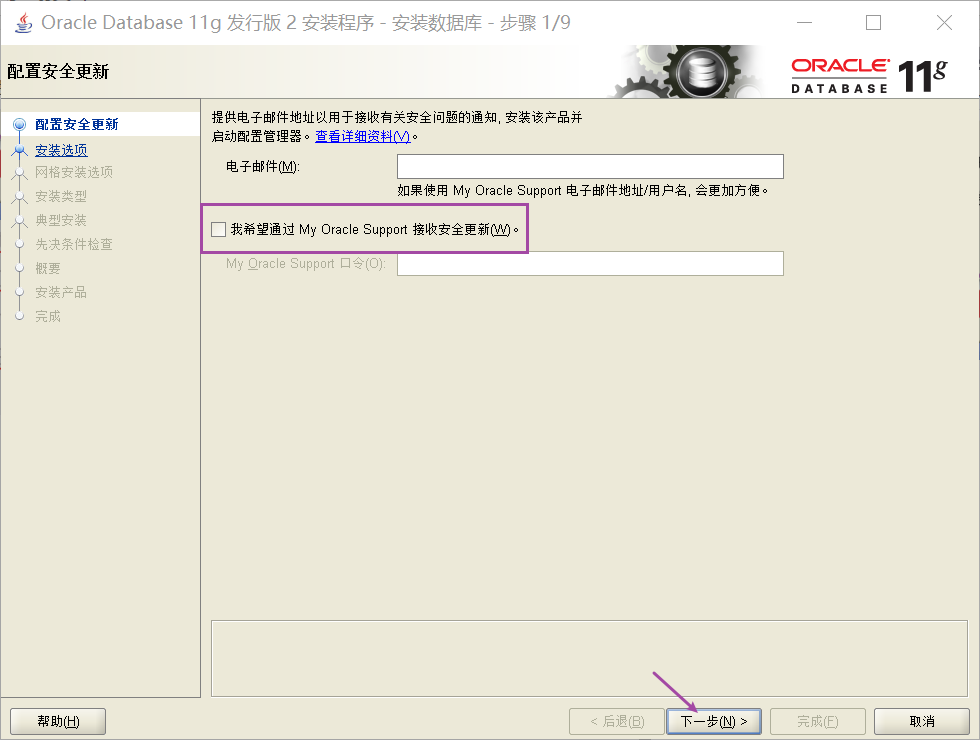
6)点击<是>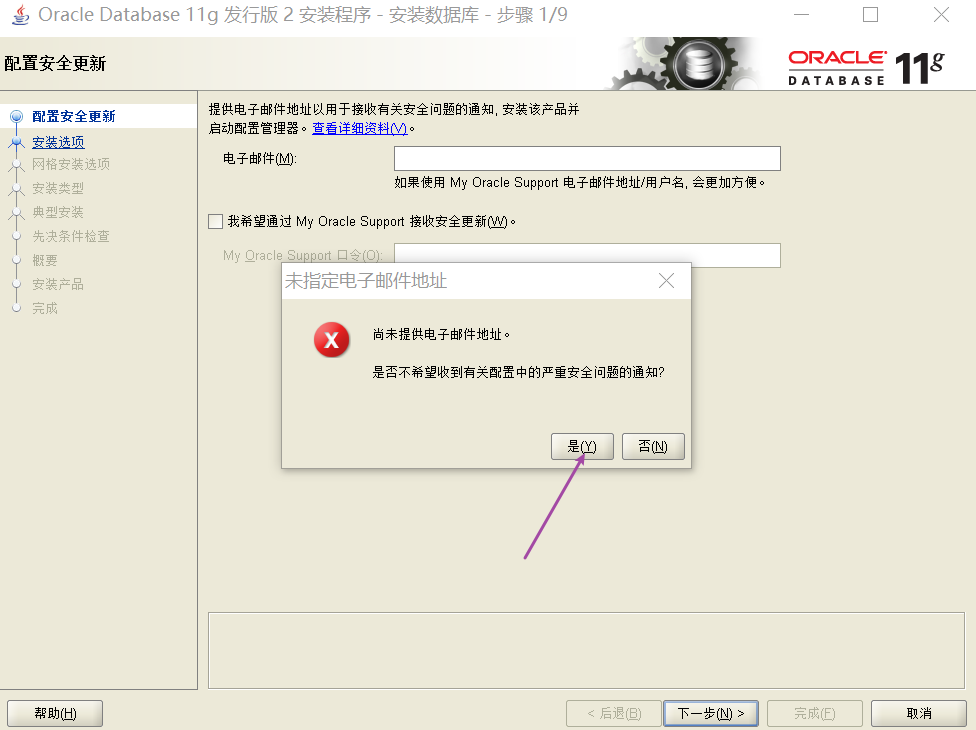
7)选择<创建和配置数据库>,点击<下一步>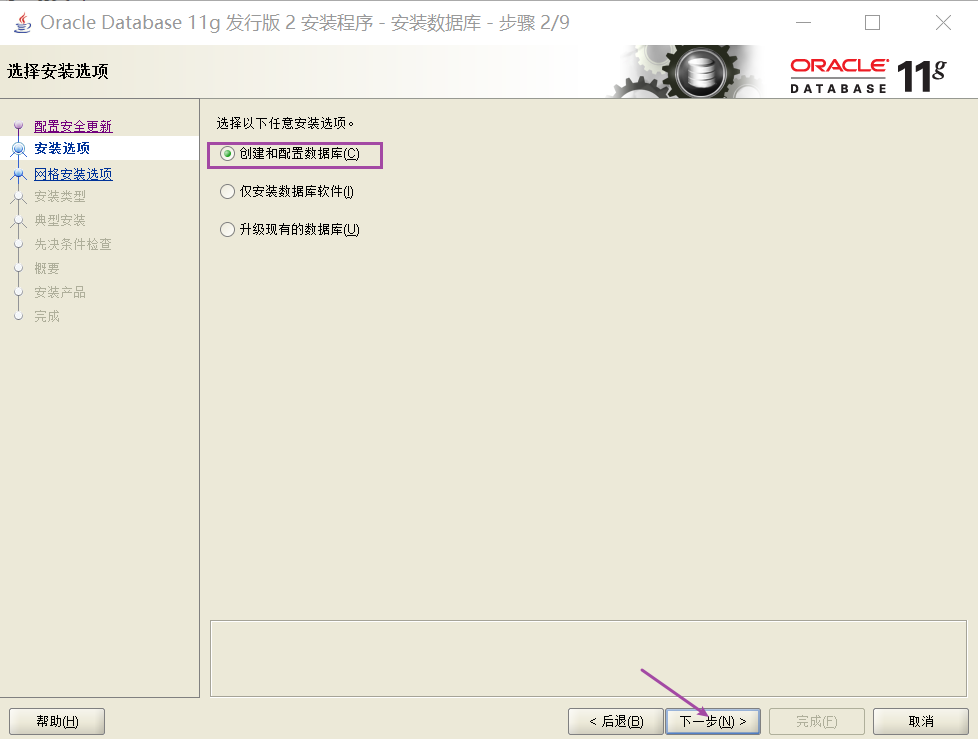
8)选择<桌面类>,点击<下一步>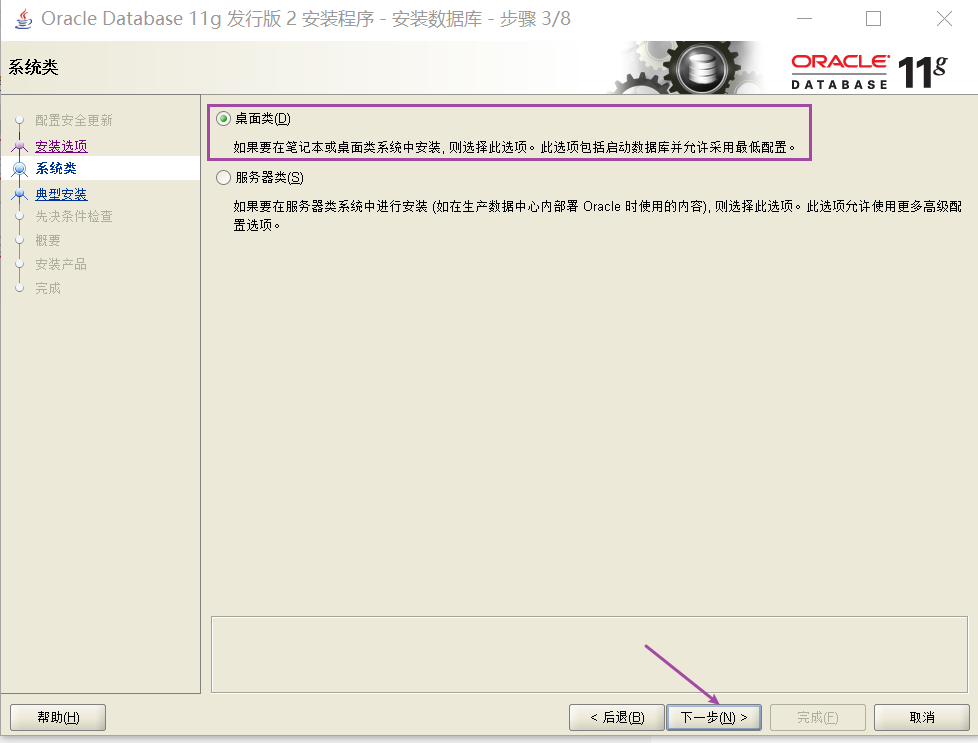
9)将123456,点击<下一步>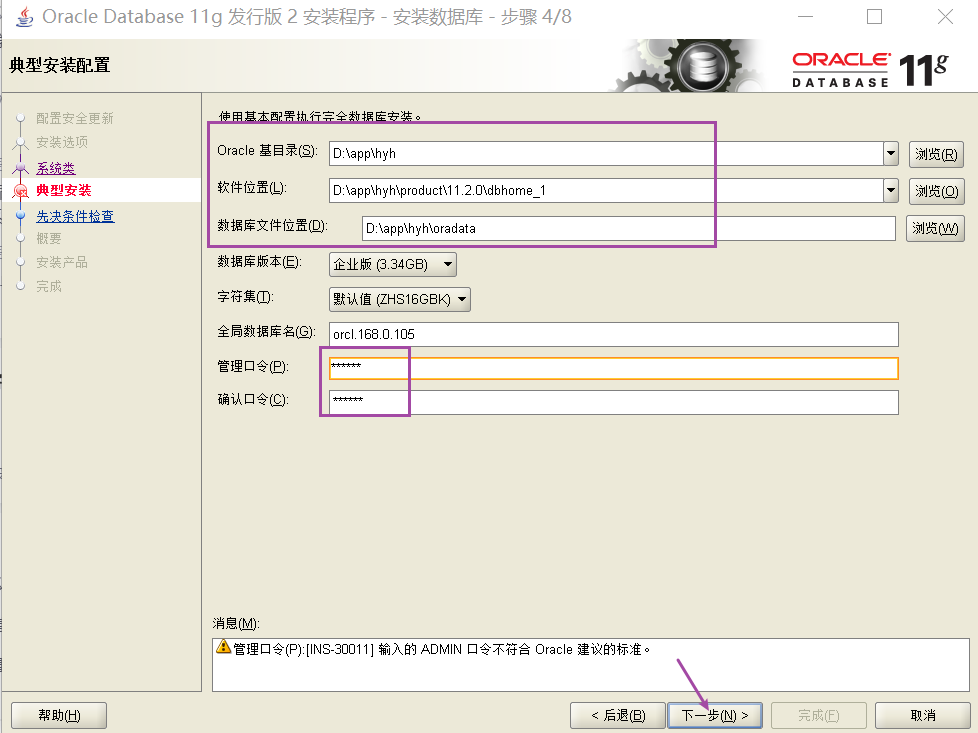
10)点击<是>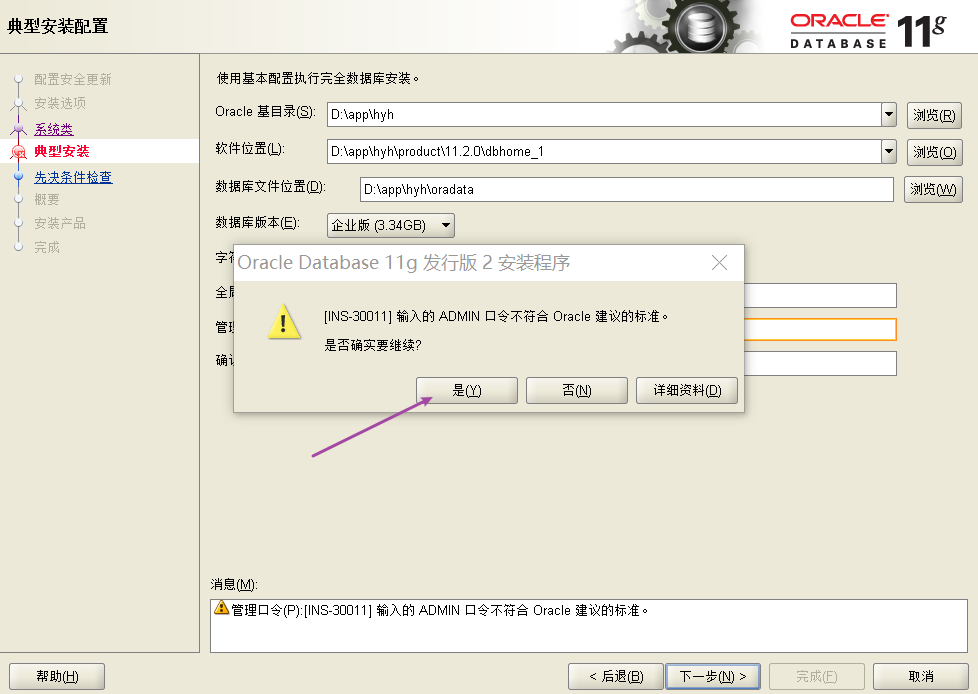
11)点击<完成>

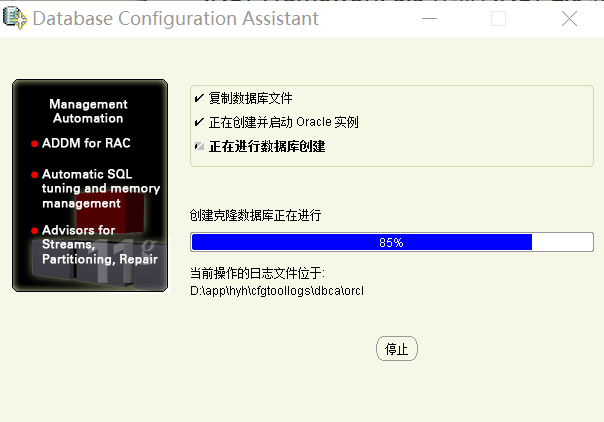

12)点击<口令管理>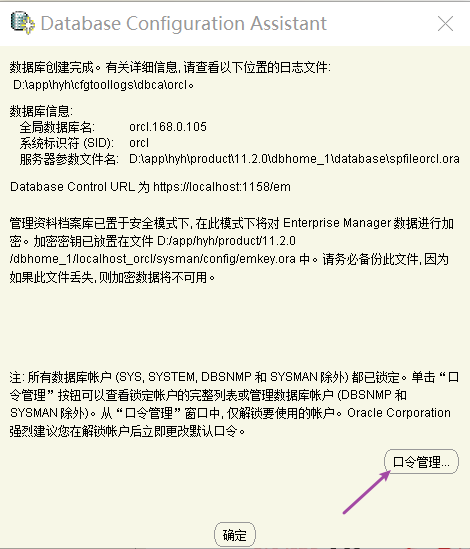
13)设置用户和的口令123456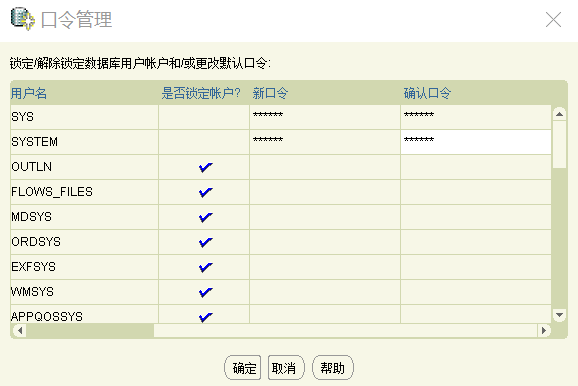
14)下滑找到用户和选择不锁定用户,并设置口令123456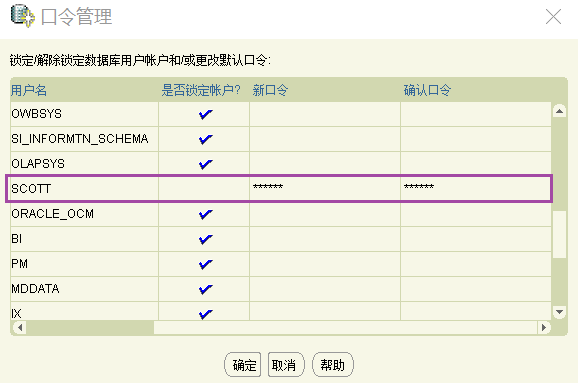
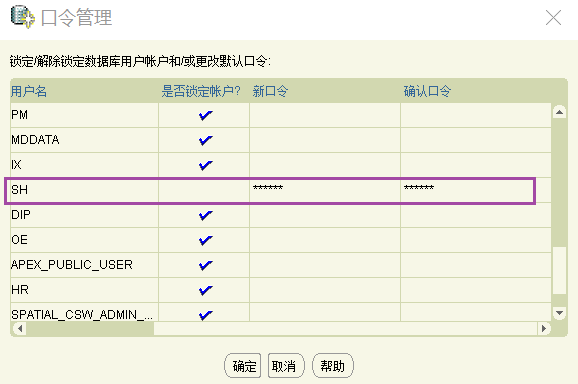
15)点击<确定>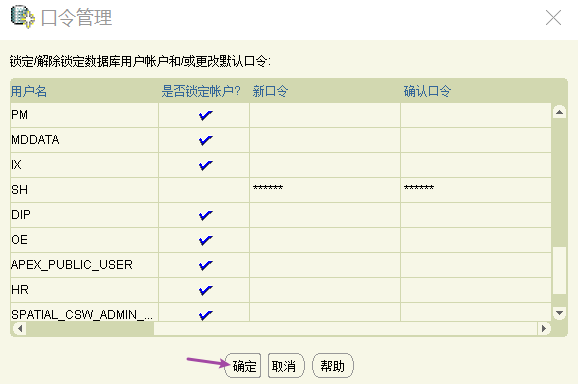
16)点击<是>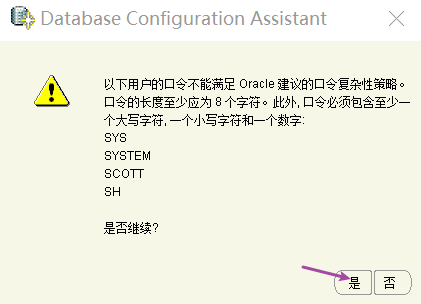
17)点击<确定>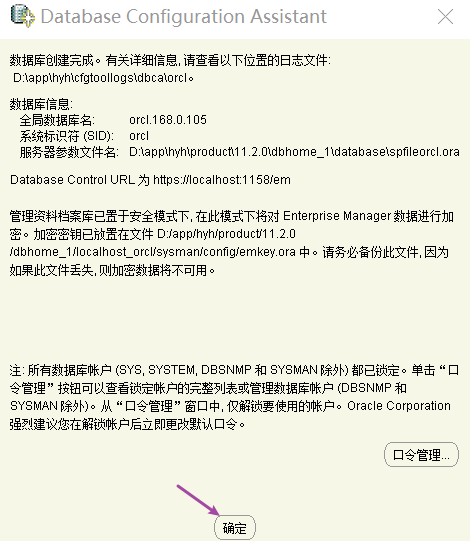
18)点击<关闭>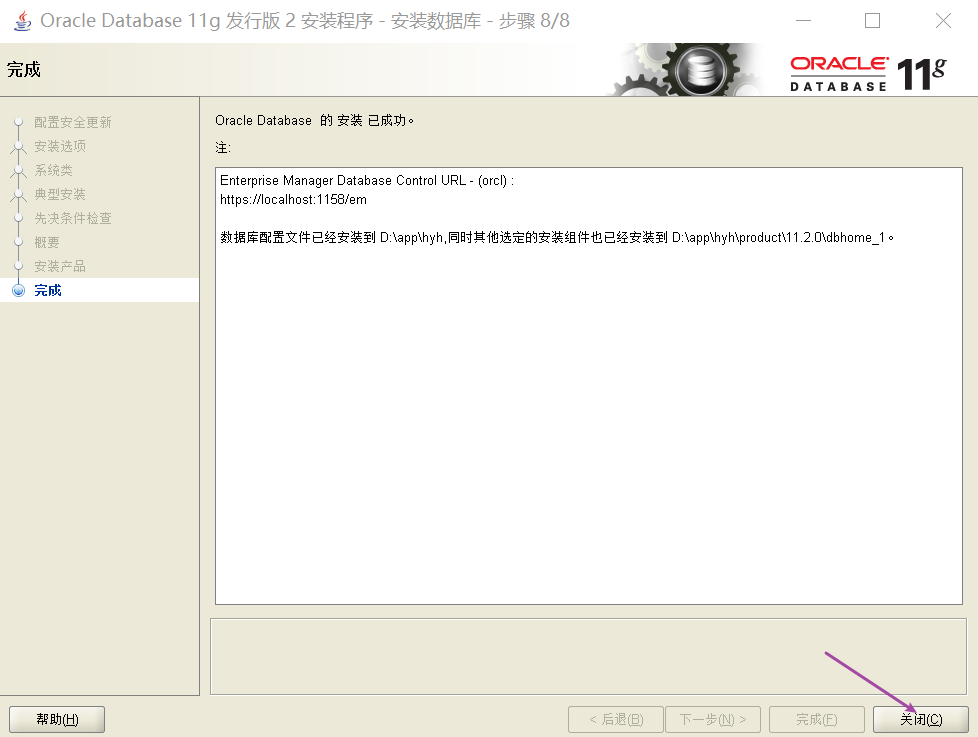
19)最后验证是否安装成功,点击进入 Database Control-orcl
20)输入登录信息
用户名:sys
口令:123456
连接身份:SYSDBA
点击登录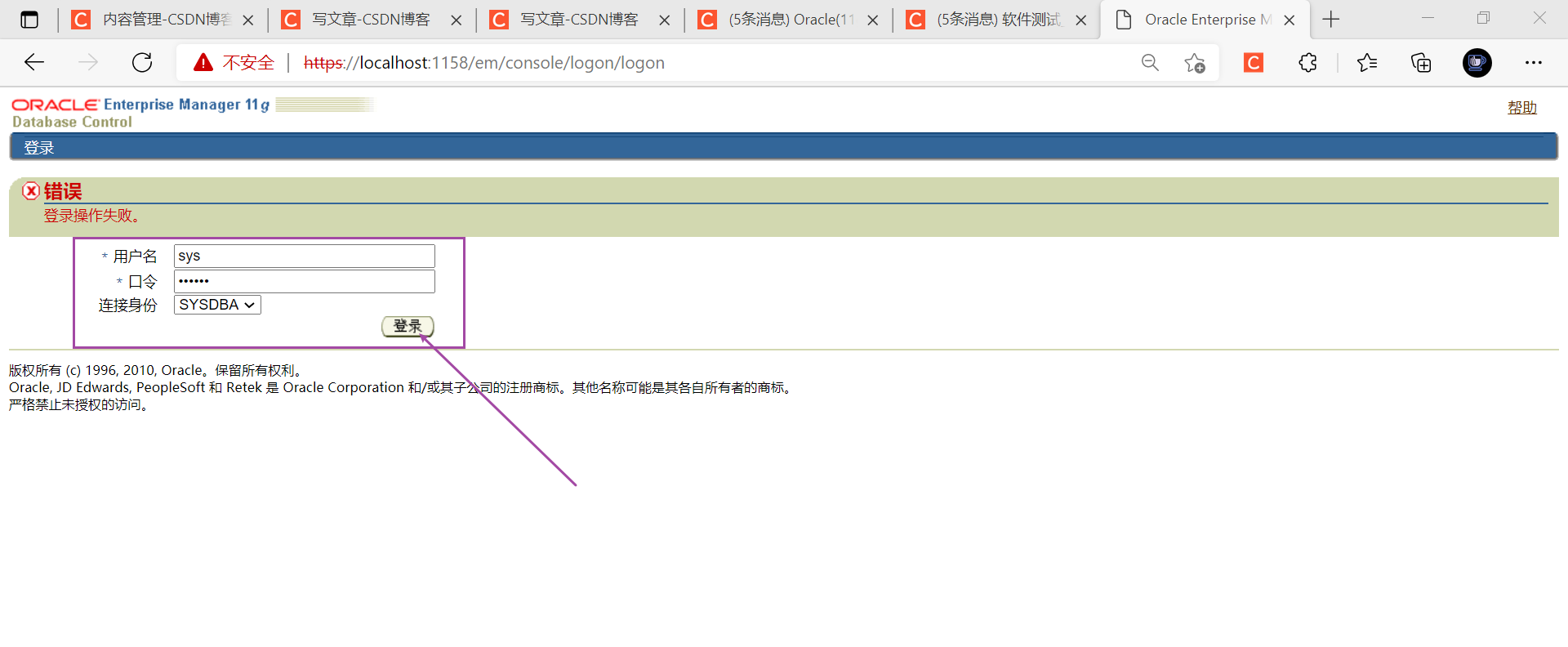
21)安装成功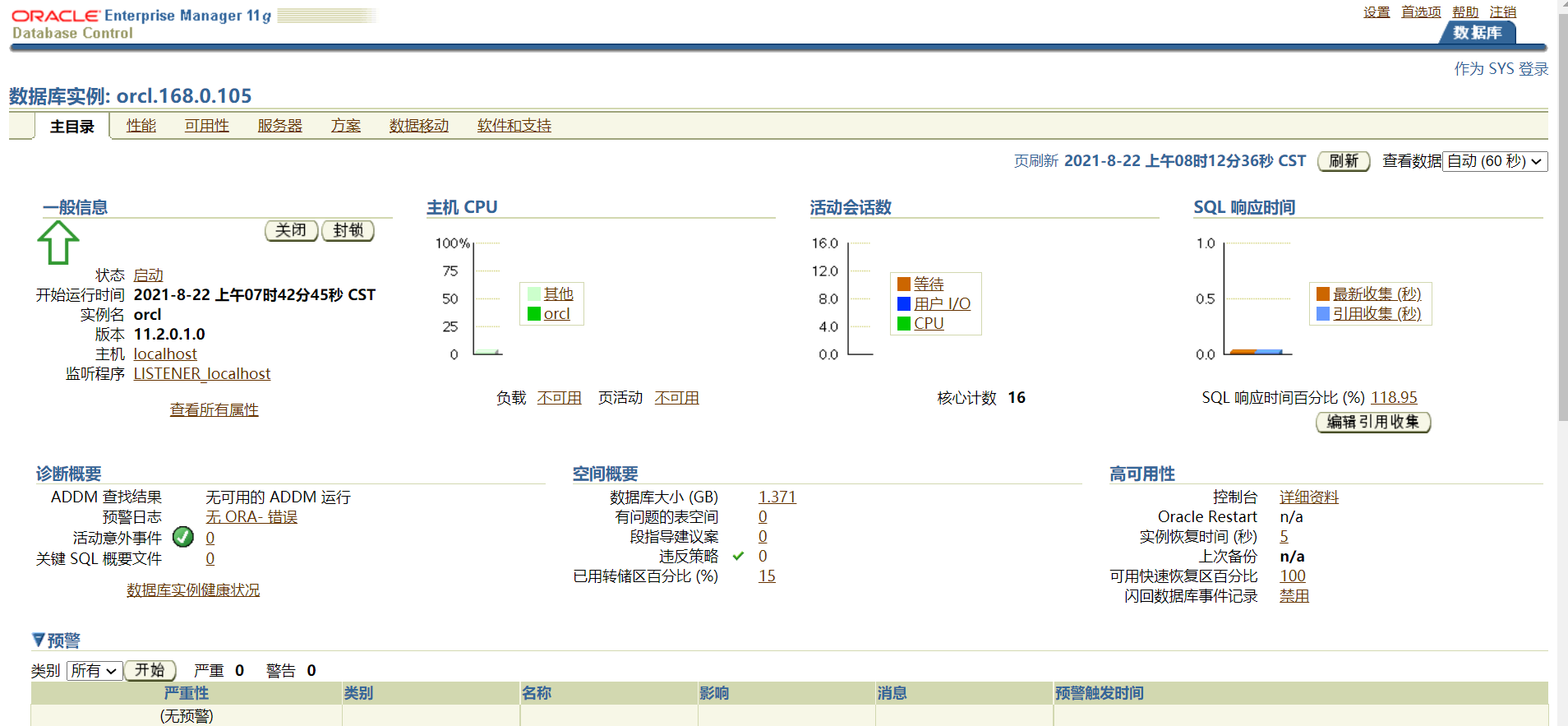
另一种验证方式:点击进入 SQL Plus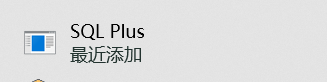
输入用户名 scott和 口令123456,显示成功连接到Oracle数据库,证明安装成功。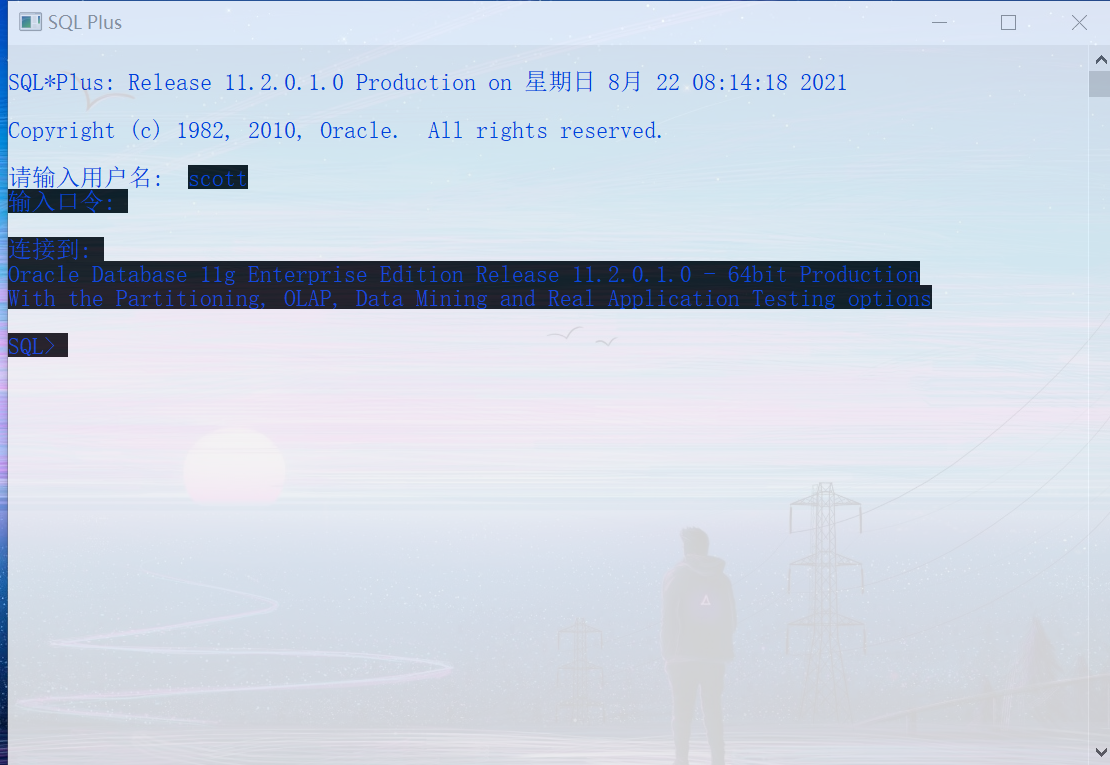





























还没有评论,来说两句吧...